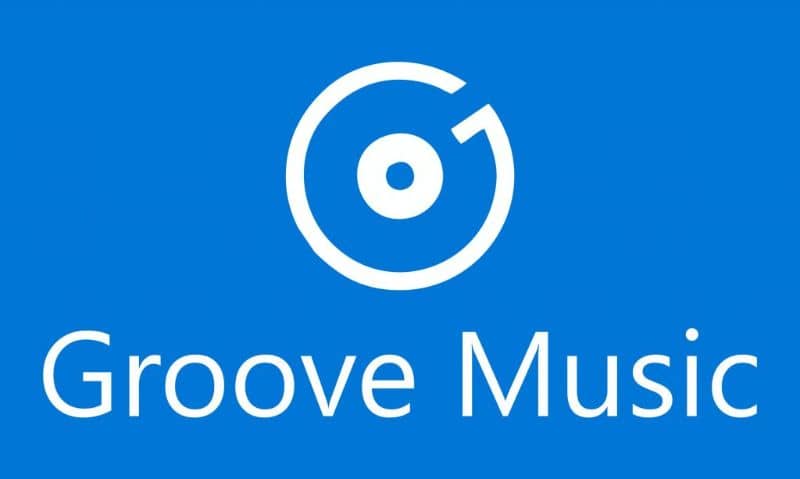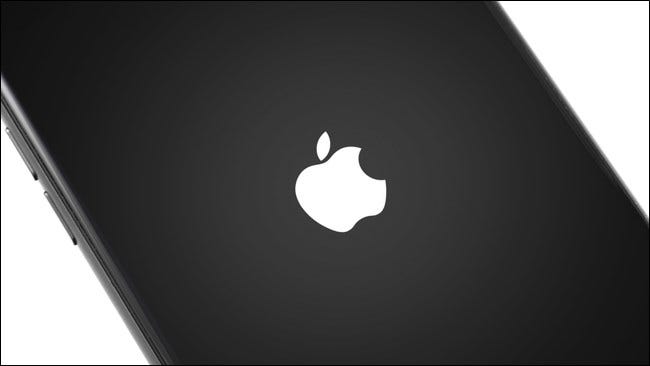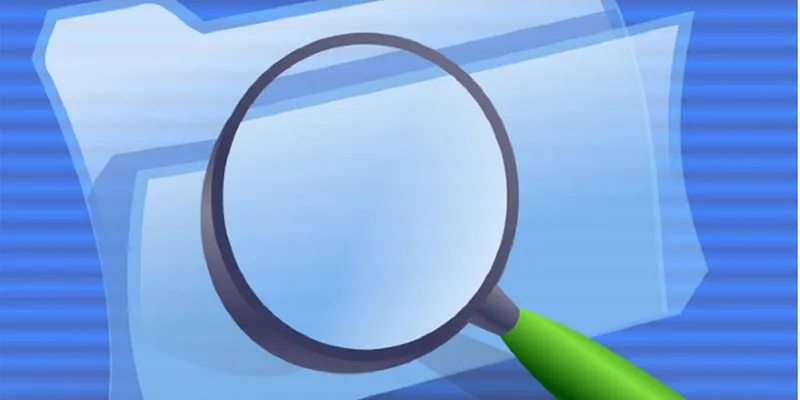يعد الاستماع إلى الموسيقى أحد وسائل التسلية المفضلة لعدد كبير من الأشخاص، ولهذا السبب تم إنشاء مجموعة واسعة من التطبيقات التي تقدم هذه الخدمة. وسيكون لديك خيارات لا حصر لها مثل إضافة الأغاني أو الموسيقى إلى مكتبة Windows Media Player.
في هذا العالم الذي يحتوي على عدد لا نهائي من التطبيقات التي تسمح لك بالاستمتاع بيوم مليء بالموسيقى، نجد Groove هو مشغل الموسيقى المثالي.
ستركز هذه المقالة على هذا المشغل الرائع وكيفية إضافة الموسيقى إلى قائمة تشغيل Groove في نظام التشغيل Windows 10 وكيفية إزالة الموسيقى منها.
كيفية إضافة الموسيقى إلى قائمة تشغيل Groove في نظام التشغيل Windows 10؟
إن إنشاء قائمة تشغيل في Groove من جهاز الكمبيوتر الذي يعمل بنظام التشغيل Windows 10 ليس أمرًا معقدًا، ومع ذلك، فإننا نقدم لك خطوة بخطوة حتى لا تستبعد أي تفاصيل.
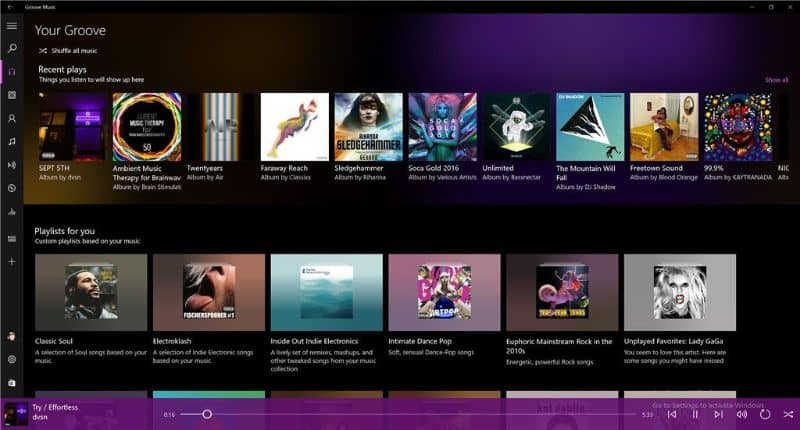
الخطوة 1
من الواضح أن أول شيء يجب عليك فعله هو الوصول إلى تطبيق Groove الرسمي لتتمكن من إجراء التعديلات على الخيارات المطلوبة.
الخطوة 2
على الجانب الأيسر من الشاشة، سترى خيار “قائمة تشغيل جديدة” حيث يجب عليك النقر فوقه، وهناك يمكنك تسميتها ثم النقر فوق “حفظ”.
الخطوة 3
كذلك، على الجانب الأيسر من شاشة الكمبيوتر ستجد خيار “Collection” ، اضغط عليه أو على أغنية ضمن ألبوم.
باستخدام زر الفأرة الأيمن، حدد الأغنية المختارة وأضفها إلى قائمة التشغيل التي تختارها. والشيء الجيد في هذا الخيار هو أنه يمكنك الاستمرار في إضافة أي أغنية تريدها متى قررت القيام بذلك.
بالإضافة إلى ذلك، إذا سئمت من الترتيب الذي قدمته لأغانيك مسبقًا، فيمكنك تعديل قائمة التشغيل. للقيام بذلك، عليك فقط الضغط على الأغنية لبضع ثوان، وبمساعدة زر الفأرة الأيمن، اسحبها إلى المكان الذي تأمل في تعيينه.
من ناحية أخرى، من الممكن النقر على أغنية أو النقر بزر الماوس الأيمن عليها ثم النقر على “تحميل” أو “تنزيل” الموجود في أسفل الشاشة.
كيفية إزالة الموسيقى من قائمة التشغيل؟
ربما تكون قد أنشأت قائمة تشغيل رائعة حقًا في ذلك الوقت، ولكن لسبب ما تغير ذلك.
ربما لأنك استمعت إلى أغنية كثيرًا لدرجة أنك سئمت منها أو لأنك تريد تغييرها من قائمة التشغيل الخاصة بك.
بغض النظر عن سبب رغبتك في إجراء هذا التغيير. سنساعدك هنا على تعلم كيفية إزالة الموسيقى من قائمة التشغيل. سترى أنه بهذه الخطوة بخطوة ستتمكن من القيام بذلك بسهولة من جهاز الكمبيوتر الذي يعمل بنظام Windows 10.
الخطوة 1
للقيام بذلك، يجب عليك الوصول إلى تطبيق Groove ثم تحديد موقع قائمة التشغيل حيث تأمل إجراء التعديل وإزالة الأغنية.
الخطوة 2
لاحقًا، بمساعدة الفأرة، انقر بشكل ثانوي على الأغنية. أو إذا فشل ذلك، اتركها مضغوطة لبضع ثوانٍ حتى يتم تحديدها.
الخطوة 3
بمجرد تحديد الأغنية التي ترغب في إزالتها من قائمتك. سيتعين عليك النقر فوق “إزالة من قائمة التشغيل” التالية ، ويقع الخيار في أسفل الشاشة.
وفي حال لم يكن الأمر كما توقعت، تذكر أنه يمكنك إلغاء تثبيت Groove Music من نظام التشغيل Windows 10 .